Če ste igralec računalniških iger, ste verjetno vse preveč seznanjeni s Steamom. To je priljubljena igralna platforma, ki vam omogoča nakup in igranje iger ter klepet s prijatelji in drugimi igralci. Vendar pa ni brez težav. Ena pogosta težava, s katero se soočajo igralci računalniških iger, je koda napake Steam 41. Koda napake Steam 41 je splošna napaka, ki se lahko pojavi pri poskusu zagona igre ali posodobitve prek odjemalca Steam. Napako običajno spremlja sporočilo »Ni bilo mogoče naložiti povezovanja knjižnice.« Obstaja nekaj možnih vzrokov za to napako, a na srečo obstaja tudi nekaj možnih rešitev. Eden možnih vzrokov kode napake Steam 41 je, da je vaš odjemalec Steam zastarel. Če želite to popraviti, preprosto zaženite odjemalca Steam in kliknite »Preveri posodobitve«. Če so na voljo kakršne koli posodobitve, bodo samodejno prenesene in nameščene. Drug možen vzrok za to napako je, da odjemalec Steam ni nastavljen za zagon s skrbniškimi pravicami. To lahko popravite tako, da z desno miškino tipko kliknete bližnjico Steam in izberete »Zaženi kot skrbnik«. Če nobena od teh rešitev ne odpravi težave, je verjetno težava v samih datotekah igre. Če želite preveriti datoteke igre, z desno miškino tipko kliknite igro v knjižnici Steam in izberite »Lastnosti«. Pod zavihkom 'Lokalne datoteke' kliknite 'Preveri celovitost datotek igre'. S tem boste preverili, ali so datoteke igre poškodovane ali manjkajo, in jih poskušali popraviti. Upajmo, da vam je ena od teh rešitev pomagala popraviti kodo napake Steam 41. Če ne, obstaja še nekaj drugih možnih rešitev, zato še ne obupajte!
Tukaj je popoln vodnik za popravi kodo napake 41 v Steamu na vašem računalniku z operacijskim sistemom Windows. Številni uporabniki Steama so se pritoževali nad napako 41 med igranjem določenih iger. Pozvani boste s sporočilom o napaki Strežniki Steam so prezasedeni za obdelavo vaše zahteve. nato ime igre in koda napake 41.
ikona Bluetooth manjka Windows 10

Medtem ko to sporočilo o napaki jasno kaže, da je kodo napake verjetno povzročila težava s strežnikom, so jo različni uporabniki večkrat prijavili, tudi ko so bili strežniki Steam na voljo. Zdaj lahko obstajajo različni drugi razlogi, ki lahko povzročajo to kodo napake v Steamu. Tukaj je nekaj drugih možnih razlogov:
- Vaš nadstandardni varnostni paket morda blokira odjemalca Steam pri povezovanju s strežniki iger.
- To se lahko zgodi, če so vaše datoteke igre okužene ali manjkajo nekatere pomembne datoteke igre.
- Predpomnilnik igre, shranjen v sistemu Windows, bi se lahko poškodoval in tako povzročil kodo napake 41 v Steamu.
- Na to napako lahko naletite, če ima vaš računalnik zastarelo različico operacijskega sistema Windows in grafične gonilnike.
- Pri nekaterih uporabnikih je funkcija igralnega načina povzročala napako.
- Če so namestitvene datoteke zadevne igre poškodovane ali pokvarjene, boste morda naleteli na to kodo napake.
V katerem koli od zgornjih primerov vam bomo zagotovili. Ta objava bo obravnavala delujoče popravke, ki so uporabnikom pomagali odpraviti to napako. Tako lahko poskusite tudi te popravke in se znebite trenutne napake.
Popravite kodo napake Steam 41 v računalniku z operacijskim sistemom Windows
Lahko znova zaženete aplikacijo Steam ali znova zaženete računalnik, ko prvič prejmete kodo napake 41 med igranjem na Steamu. Poskusite se tudi odjaviti iz aplikacije Steam in se nato znova prijaviti, da preverite, ali je napaka odpravljena. Če to ne pomaga, lahko uporabite naslednje popravke:
- Preverite stanje strežnika Steam.
- Dovolite Steam v protivirusnem programu.
- Preverite datoteke igre.
- Počistite mapo predpomnilnika igre.
- Prilagodite možnosti zagona za problematično igro.
- Odjavite se od Steam Beta (če je na voljo).
- Preverite, ali so gonilniki za Windows in grafično kartico posodobljeni.
- Onemogoči igralni način.
- Ponovno namestite problematično igro.
Strežniki Steam so prezasedeni za obdelavo vaše zahteve.
1] Preverite stanje strežnika Steam.
Najprej bi morali preveriti stanje strežnika Steam in se prepričati, da njegove storitve delujejo. Kot nakazuje sporočilo o napaki, je napako lahko povzročilo zrušitev strežnika ali kakšna druga vztrajna težava s strežnikom. Zato določite status strežnika Steam in zagotovite, da njegove storitve trenutno niso onemogočene. To lahko storite z brezplačnim orodjem za preverjanje stanja spletnega mesta. Če strežniki ne delujejo, počakajte nekaj časa in nato znova poskusite igrati igro.
Če še vedno naletite na kodo napake 41, čeprav na koncu Steama ni težav s strežnikom, lahko za rešitev uporabite drug popravek.
2] Dovolite Steam v protivirusnem/požarnem zidu
To napako je mogoče zelo dobro ublažiti, če vaš varnostni sistem blokira Steam ali z njim povezan proces. Če želite preveriti, ali je vaš protivirusni program ali požarni zid glavni krivec, začasno onemogočite protivirusni program/požarni zid. Če uporabljate vgrajen protivirusni program Windows 11/10, tj. varnost Windows, ga onemogočite in nato preverite, ali se je napaka prenehala pojavljati.
Če je napaka odpravljena po onemogočanju varnostnega paketa, ste lahko prepričani, da je napako povzročil protivirusni program ali požarni zid. V tem primeru lahko napako trajno odpravite tako, da dovolite aplikaciji Steam, da gre skozi vaš protivirusni program ali požarni zid. Nastavitve protivirusnega programa za izključitve, izključitve in seznam dovoljenih se razlikujejo za vsak protivirusni program. Tu so mesta v dveh priljubljenih protivirusnih programih drugih proizvajalcev in varnosti sistema Windows, kjer lahko dodate aplikacijo Steam, da jo omogočite prek svojega protivirusnega programa:
- Avast antivirus: Pojdite na Domov > Nastavitve > Splošno > Izključitve.
- POVPREČJE: Pojdite na Domov > Nastavitve > Funkcije > Spletna zaščita > Izključitve.
- Varnost sistema Windows: Pojdite na Zaščita pred virusi in grožnjami > Upravljanje nastavitev > Dodaj ali odstrani izjeme > Dodaj izključitev.
Poleg tega vam predlagamo, da igro dodate na seznam izjem protivirusnega programa, da je ne blokira. Privzeta lokacija za igre Steam: C:Programske datoteke (x86)Steamsteamappscommon.
Če želite omogočiti Steam prek požarnega zidu Windows Defender, sledite tem korakom:
- Prvič, samo Varnost sistema Windows aplikacijo in pojdite na Požarni zid in zaščita omrežja zavihek na levi plošči.
- Zdaj kliknite na Dovoli aplikaciji skozi požarni zid možnost in nato kliknite na Spremenite nastavitve gumb.
- Nato na seznamu dovoljenih aplikacij in funkcij izberite aplikacijo Steam. Če ni na seznamu, kliknite gumb Dodaj aplikacijo in prebrskajte C:Programske datoteke (x86)Steam lokacijo in izberite njeno glavno izvršljivo datoteko.
- Nato potrdite polja v možnostih »Javna in zasebna omrežja« in zaprite okno.
- Nazadnje znova odprite Steam in poskusite igrati svojo igro, da vidite, ali je napaka odpravljena.
Preberite: Popravite zamrznitev Steama pri dodeljevanju prostora na disku.
3] Preverite datoteke iger
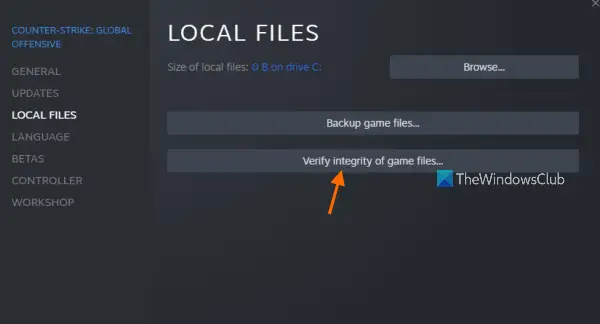
Če še vedno prejemate isto kodo napake in sporočilo, imate morda opravka z napačnimi datotekami igre. Zelo pogosto se datoteke iger pogosto okužijo ali izginejo v računalniku z operacijskim sistemom Windows zaradi različnih razlogov. Vendar pa lahko preprosto popravite poškodovane datoteke iger v Steamu. Ta metoda naj bi bila učinkovita za različne uporabnike. Zato lahko poskusite storiti enako in preverite, ali je napaka izginila.
Opomba: Če ste pred tem izbrisali modifikacije, se prepričajte, da jih ni več. In nato preverite celovitost vaših datotek igre.
Evo kako:
- Najprej pojdite na zavihek KNJIŽNICA v aplikaciji Steam; prikazal bo vse vaše nameščene in kupljene igre.
- Zdaj z desno miškino tipko kliknite igro, pri kateri se pojavi koda napake 41, in izberite Značilnosti možnost v kontekstnem meniju.
- Na strani Lastnosti kliknite zavihek Lokalne datoteke.
- Po tem kliknite na Preverjanje celovitosti datotek igre gumb in Steam bo začel pregledovati vaše datoteke iger in popravil morebitne poškodovane. Ta postopek lahko traja 10–15 minut ali več, odvisno od velikosti datotek igre.
- Po tem lahko poskusite igrati svojo igro in preverite, ali je napaka 41 odpravljena.
Če ta metoda ne deluje, uporabite naslednji popravek.
Preberite: Popravite kodi napake Steam 53 in 101 v računalniku z operacijskim sistemom Windows.
4] Počistite mapo predpomnilnika igre.
Steam hrani predpomnilnik za vsako nameščeno igro v vašem računalniku. To pomaga hitro naložiti igro. Če pa je predpomnilnik igre poškodovan, boste v igri naleteli na napake in težave. Zato počistite mapo predpomnilnika za problematično igro in nato preverite, ali je napaka odpravljena ali ne. Tukaj so koraki za to:
Windows 10 sms android
- Najprej prikličite pogovorno okno Zaženi z Win + R in vnesite %podatki aplikacije% v polje Odpri in pritisnite Enter.
- Zdaj na mestu, ki se odpre, izberite mapo z imenom igre, ki ste jo srečali s kodo napake 41.
- Nato pritisnite tipko Delete na tipkovnici, da počistite mapo predpomnilnika problematične igre.
- Po tem znova odprite igro in preverite, ali je napaka odpravljena.
5] Prilagodite možnosti zagona za problematično igro.
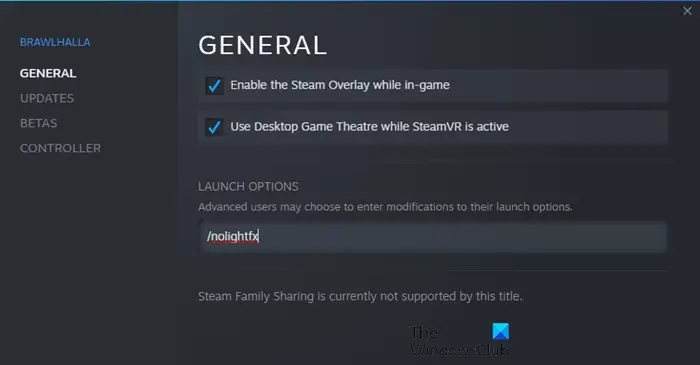
Če se napaka še vedno pojavlja, poskusite spremeniti možnosti zagona za problematično igro v Steamu. Nekaterim prizadetim uporabnikom je uspelo odpraviti napako, do katere je prišlo z uporabo možnosti zagona po meri. Zato lahko poskusite storiti enako in preverite, ali pomaga. Tukaj so koraki za to:
- Najprej pojdite na Steam in pojdite v njegovo KNJIŽNICO.
- Zdaj z desno miškino tipko kliknite problematično igro in izberite možnost Lastnosti.
- Nato na zavihku Splošno poiščite polje Možnosti zagona in v polje vnesite naslednji ukaz: varen način, cel zaslon = 0
- Po tem shranite spremembe in znova odprite igro, da preverite, ali je koda napake 41 popravljena.
Se še vedno soočate z isto napako? Ne skrbite, imamo še nekaj rešitev, ki bodo zagotovo odpravile vašo napako.
Preberite: Fix Steam mora biti na spletu za posodobitev napake v računalniku z operacijskim sistemom Windows.
6] Zavrnitev testiranja Steam Beta (če je primerno)
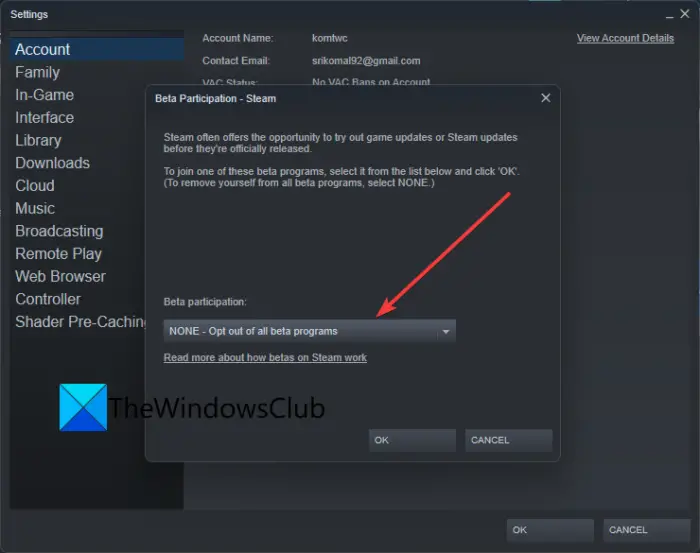
Če ste se odločili za Steam beta, se odjavite iz načina beta in nato preverite, ali je težava izginila. Način Beta vam omogoča preizkušanje prihodnjih novih funkcij aplikacije. Vendar pa je nestabilen v primerjavi z običajno različico Steam in lahko naletite tudi na nekaj napak. Zato se odjavite od načina testiranja beta Steam in nato preverite, ali ne boste več prejemali kode napake 41.
To storite tako:
- Najprej odprite aplikacijo Steam in kliknite element menija Steam.
- Po tem izberite nastavitve iz možnosti menija, ki se prikažejo.
- Zdaj noter Preverite zavihek, kliknite na spremeniti gumb je spodaj Sodelovanje v beta testiranju možnost.
- Naprej izberite BREZ - Odjavite se od vseh beta programov. možnost.
- Ko končate, znova odprite aplikacijo Steam in preverite, ali lahko svojo igro igrate brez napake 41.
Povezano: Odpravljanje napake 503 Storitev ni na voljo - Steam.
7] Prepričajte se, da so vaš Windows in grafični gonilniki posodobljeni.
Po navedbah nekaterih prizadetih uporabnikov je posodobitev njihovega sistema Windows in grafičnih gonilnikov odpravila napako. Zato se prepričajte, da ima vaš računalnik najnovejšo različico operacijskega sistema Windows in grafične gonilnike. Če želite posodobiti Windows, odprite aplikacijo Nastavitve z Win+I, se pomaknite do zavihka Windows Update in kliknite gumb Preveri posodobitve, da prenesete in namestite čakajoče posodobitve sistema Windows.
Če želite posodobiti gonilnike grafične kartice, pojdite na Windows Update > Advanced Options in izberite možnost Advanced Updates. Nato prenesite in namestite razpoložljive posodobitve gonilnikov. Za isto lahko uporabite tudi samodejno zaznavanje gonilnikov AMD, pripomoček za posodobitev gonilnikov Intel ali pripomoček za posodobitev Dell.
Morda boste želeli razmisliti tudi o odstranitvi gonilnika za grafično kartico in nato o njegovi ponovni namestitvi, da odpravite napako. Možno je, da je vaš trenutni grafični gonilnik poškodovan, zato se soočate z napako. Tako bo težavo rešila ponovna namestitev nove kopije gonilnika.
Če se koda napake ponavlja z najnovejšimi različicami sistema Windows in gonilniki zaslona, pojdite na naslednjo možno rešitev.
Preberite: Kako popraviti napako Steam E502 L3 v računalniku z operacijskim sistemom Windows.
8] Onemogoči igralni način
Nekateri prizadeti uporabniki so poročali, da jim je onemogočanje funkcije Game Mode v njihovem računalniku pomagalo odpraviti napako. Torej, če uporabljate igralni način v računalniku z operacijskim sistemom Windows 11/10, ga onemogočite in preverite, ali je napaka odpravljena. Če želite to narediti, odprite aplikacijo Nastavitve in pojdite na zavihek Igre. Zdaj kliknite možnost Game Mode in izklopite stikalo, povezano z možnostjo Game Mode.
zabeleži makro v besedo 2013
9] Ponovno namestite problematično igro.
Če ste preizkusili vse zgoraj navedene rešitve in se napaka nenehno pojavlja, je zadnja možnost, da znova namestite problematično igro. Zato najprej odstranite problematično igro in jo nato znova namestite. Igro lahko odstranite prek Steama. Evo kako:
- Najprej odprite aplikacijo Steam in pojdite v KNJIŽNICO.
- Zdaj z desno tipko miške kliknite igro, pri kateri imate napako, in v kontekstnem meniju izberite Odstrani.
- Ko odstranite igro, znova zaženite računalnik in nato odprite Steam, da znova namestite igro.
Ko končate s ponovno namestitvijo igre, jo zaženite in jo poskusite igrati. Upam, da ne boste znova naleteli na kodo napake 41.
Kako popraviti Steam? Oprostite, ali trenutno nimate dovoljenja za ogled te vsebine?
Če se v Steamu prikaže napaka »Oprostite, vendar trenutno nimate dovoljenja za ogled te vsebine«, se prepričajte, da ste vnesli pravilen datum rojstva za dostop do njihovih strani. Steam ima nekatere starostne omejitve in verjetno boste naleteli na to napako, če ne izpolnjujete starostnih meril. Druga možnost je, da poskusite nekajkrat osvežiti stran in izbrisati predpomnilnik HTML Steam, da odpravite napako.
Kako popraviti napako pri zagonu Steama?
Če želite odpraviti napako »Steam mora biti zagnan za igranje te igre«, se prepričajte, da je odjemalec Steam nameščen v vašem sistemu in da je odjemalec posodobljen. Lahko pa preverite tudi celovitost datotek igre in preverite, ali je napaka odpravljena. Lahko pa se odjavite iz aplikacije Steam in se nato znova prijavite, da preverite, ali je napaka odpravljena. Če nič drugega ne pomaga, znova namestite odjemalca Steam in zagotovo bo odpravil napako namesto vas.
Zdaj preberite: Igre Steam se ne zaženejo ali odprejo v sistemu Windows .















